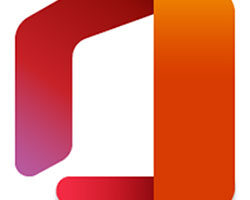Sahte şüpheli yazılımlara dikkat edin, bu yazılımların sahtelerini bilgisayarınıza yükleyerek bilgisayarınızı ciddi bir malware saldırısına maruz bırakırsınız. işletim sistemi açıklarına ek olarak tehdit unsuru oluşturacak güvenlik açıklarına ev sahipliği yapan beş adet yazılım yer almaktadır bunlar Flash, Acrobat Reader, QuickTime, Java ve JavaScript. Normalde potansiyel tehdit içeren yazılımları kullanmamanızı önerebilirdik ama bu listede olmazsa olmaz uygulamalar bulunuyor. Bu nedenle tehdit unsurlarını büyük oranda devre dışı bırakmanızı sağlayacak bazı önerilerde bulunacağız.
İşe Acrobat Reader’ı internet tarayıcılarınızda devre dışı bırakmakla başlayabilirsiniz. Mozilla Firefox’ta bu işlemi gerçekleştirmek için “Araçlar” a girin, “Eklentiler” e tıklayın ve “Yan Uygulamalar” sekmesini görüntüleyin. Burada Adobe Acrobat Reader eklentisini devre dışı bırakın. Bu menüde iken QuickTime, Java ve DivX Web Player gibi potansiyel şüpheli uygulamaları da devre dışı bırakmanızda fayda var.
Bu eklentileri Google Chrome’da devre dışı bırakmak için sağ üst köşede yer alan menü butonuna tıklayın, “Seçenekler” e girin, sağ üst bölümde yer alan arama kutucuğuna “Gizlilik” yazın. “İçerik Ayarları” butonuna tıklayın. Karşınıza gelen arayüzdeki “Eklentiler” bölümünden “Eklentileri ayrı ayrı devre dışı bırak” seçeneğini kullanın, açılan listeden eklenti adlarının hemen altında yer alan “Devre dışı bırak” butonlarına tıklayarak eklentileri devre dışı bırakabilirsiniz.
Şimdi Adobe Reader uygulamasını çalıştırın ve “Edit” menüsündeki “Preferences” seçeneğine tıklayın. Karşınıza gelen arayüzden “Trust Manager” sekmesini görüntüleyin. “Allow opening of non PDF file attachments with external applications” seçeneğini devre dışı bırakın. Aynı arayüzde yer alan “Enable Adobe JavaScript” kutucuğundaki işaretlemeyi kaldırın. Ardından “Internet” e tıklayıp “Display PDF in browser” seçeneğini de devre dışı bırakın. PDF belgelerini açabilmek için Foxit Reader yazılımını da kullanabilirsiniz.
QuickTime için öncelikle yazılımı çalıştırın, “Edit” menüsündeki “Preferences” seçeneğine tıklayın, “Browser” sekmesini görüntüleyin ve “Play movies automatically” kutucuğundaki işaretlemeyi kaldırın.
Adobe Flash Player’dan kaynaklanabilecek güvenlik sorunlarını en aza indirmek için Google Chrome ve Mozilla Firefox internet tarayıcılarıyla uyumlu FlashBlock eklentisini kullanabilirsiniz. Bu eklenti internet sitelerindeki Flash içeriklerin yürütülmesini engelliyor. Görüntülemek istediğiniz Flash öğesine tıkladığınızda ise içerik sorunsuzca yürütülecektir.
JavaScript’i devre dışı bırakmak ise internet sitelerini görüntüleme aşamasında bazı sorunlar yaratabiliyor. Yine de devre dışı bırakmanın bir yöntemi mevcut. Mozilla Firefox ile uyumlu NoScript eklentisi ile JavaScript içerikleri engellenebiliyor. Google Chrome’da ise NotScripts adlı eklenti bu işlevi üstlenebiliyor. Her iki eklenti de web sayfalarındaki JavaScript eklentileri kolayca engelleme imkanı sunuyor, internet bankacılığı gibi güvendiğiniz internet site ve servislerinde ise bu öğelerin çalışmasına izin verebiliyorsunuz. Bu şekilde güvenliğinizi büyük ölçüde sağlayabilirsiniz.